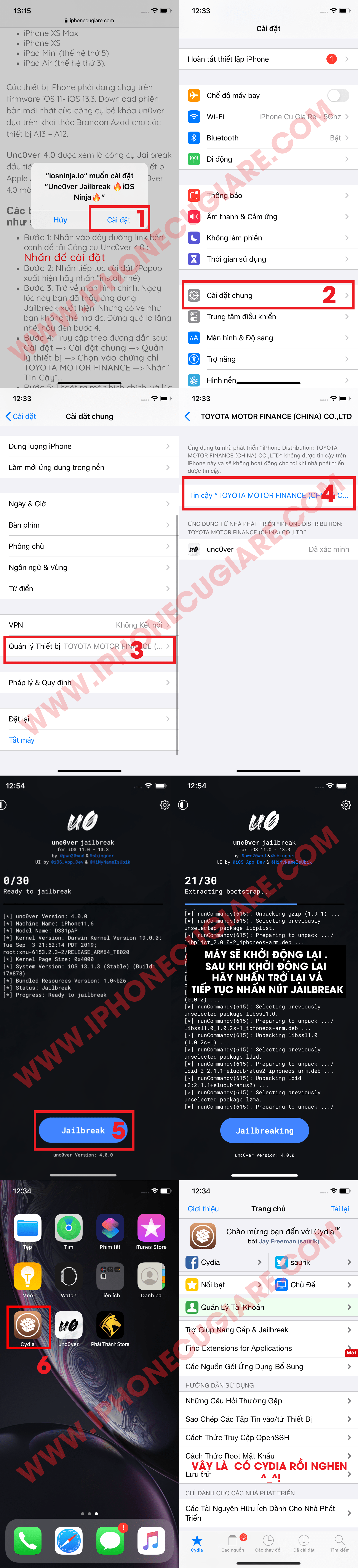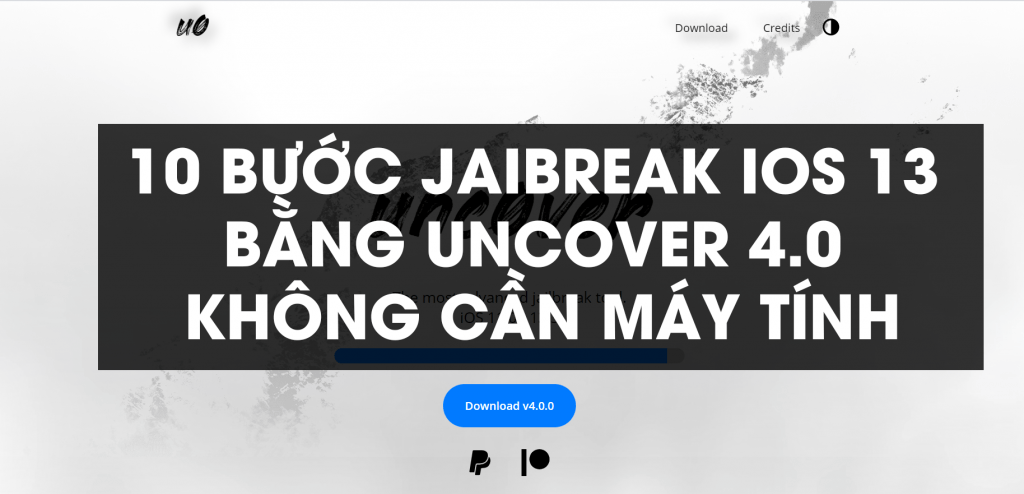Đây có lẽ là một điều khá vui cho Fan Cydia rồi ! Và đây cũng chính là điều mà tất cả đều trong ngóng nhất. Unc0ver tên tuổi khá nổi tiếng trong làng Jaibreak đã chính thứ bung ra bản Jailbreak cho iPhone từ Xr đến iPhone 11 Pro Max mà không cần máy tính nhé.
Hãy cùng iPhonecugiare.com theo dõi chi tiết quá trình jaibreak bằng Unc0ver 4.0 không cần máy tính nhé!

Unc0ver 4.0 hỗ trợ những dòng máy nào?
Unc0ver 4.0 có thể giúp các dòng iPhone sau có thể cài Cydia nhé :
- iPhone 11 Pro
- iPhone 11
- iPhone 11 Pro Max
- iPhone XR
- iPhone XS Max
- iPhone XS
- iPad Mini (thế hệ thứ 5)
- iPad Air (thế hệ thứ 3).
Các thiết bị iPhone phải đang chạy trên firmware iOS 11- iOS 13.5. Download phiên bản mới nhất của công cụ bẻ khóa un0ver dựa trên khai thác Brandon Azad cho các thiết bị A13 – A12.
Unc0ver 4.0 được xem là công cụ Jailbreak đầu tiên giúp cài đặt Cydia trên các thiết bị Apple A12 – A13. Bạn có thể cài và unc0ver 4.0 mà không cần máy tính.
Các bước cài đặt Unc0ver 4.0 như sau:
- Bước 1: Nhấn vào đây đường link bên cạnh để tải Công cụ Unc0ver 4.0 : Nhấn để cài đặt
- Bước 2: Nhấn tiếp tục cài đặt (Popup xuất hiện hãy nhấn “install nhé)
- Bước 3: Trở về màn hình chính. Ngay lúc này bạn đã thấy ứng dụng Jailbreak xuất hiện. Nhưng có vẻ như bạn không thể mở đc. Đừng quá lo lắng nhé, hãy đến bước 4.
- Bước 4: Truy cập theo đường dẫn sau: Cài đặt —> Cài đặt chung —> Quản lý thiết bị —> Chọn vào chứng chỉ TOYOTA MOTOR FINANCE —> Nhấn “ Tin Cậy“…
- Bước 5: Thoát ra màn hình chính, và lúc này bạn đã mở đươc ứng dụng Unc0ver 4.0
- Bước 6: Nhấn vào nút màu xanh Jailbreak, và chờ tí nhé. Lần đầu máy sẽ báo popup và khởi động lại máy
- Bước 7: Lúc này vẫn chưa có Cydia đâu nhé ! Hãy vào lại Unc0ver và nhấn tiếp tục nút Jailbreak để thực hiện tiếp tục.
- Bước 8: Popup dài thòng lòng xuất hiện báo kết quả Jailbreak đã hoàn tất.
- Bước 9 : Lúc này máy sẽ tự Respring lại màn hình. Chờ tí thôi. Máy bạn không tắt nguồn đâu mà chỉ làm mới dữ liệu thôi
- Bước 10: Mở Cydia là được rồi đó nè. Chúc bạn thành công!
LƯU Ý: Khi máy tắt nguồn ! Hãy nhớ vào Unc0ver và chạy lại jaibreak để các Tweet được hoạt động bình thường nhé !
Các bước cài đặt Unc0ver 4.0 bằng hình ảnh chi tiết: